- Le fait que la sensibilité de votre souris Razer change de manière aléatoire vous causera un large éventail de problèmes, surtout si vous jouez.
- Pour commencer à résoudre ce problème, vous devrez mettre à jour et réparer Razer Synapse, puis suivre les méthodes suivantes.
- Découvrez notre vaste Section Fix des produits Razer pour des guides de correction plus complets et utiles.
- Pour explorer les guides de correction pour un large éventail de problèmes de souris, n'oubliez pas de visiter notre Problèmes de souris Fix Hub.

Ce logiciel réparera les erreurs informatiques courantes, vous protégera contre la perte de fichiers, les logiciels malveillants, les pannes matérielles et optimisera votre PC pour des performances maximales. Résolvez les problèmes de PC et supprimez les virus maintenant en 3 étapes simples :
- Télécharger l'outil de réparation de PC Restoro qui vient avec des technologies brevetées (brevet disponible ici).
- Cliquez sur Lancer l'analyse pour trouver des problèmes Windows qui pourraient causer des problèmes de PC.
- Cliquez sur Tout réparer pour résoudre les problèmes affectant la sécurité et les performances de votre ordinateur
- Restoro a été téléchargé par 0 lecteurs ce mois-ci.
Razer fabrique certains des périphériques de jeu informatiques les plus populaires et les plus haut de gamme, notamment une souris de jeu dotée de paramètres DPI variables. Cela dit, plusieurs utilisateurs seraient confrontés à des problèmes de sensibilité de la souris Razer.
Ce problème peut survenir en raison d'un bogue dans le logiciel Razer Synapse ou si vous utilisez la version bêta du dernier logiciel Razer Synapse.
Si vous êtes également troublé par ce problème, voici quelques conseils de dépannage pour vous aider à résoudre le problème de sensibilité de la souris Razer qui ne cesse de changer sous Windows.
Que faire si la sensibilité de la souris Razer ne cesse de changer ?
1. Mettre fin au processus Razer In-Game Engine
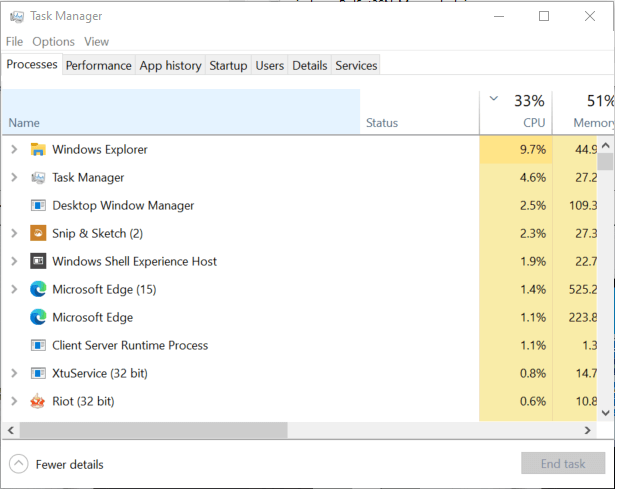
- Faites un clic droit sur la barre des tâches.
- Sélectionner Gestionnaire des tâches.
- Dans le Gestionnaire des tâches, localisez le razeringamengine.exe traiter.
- Sélectionnez le processus et cliquez sur Tâche finale.
- Cliquez sur Oui si vous êtes invité à confirmer l'action.
- Fermer Gestionnaire des tâches et relancer Razer Synapse.
- Vérifiez avec n'importe quel jeu si le problème de fluctuation soudaine de la sensibilité est résolu.
Le processus Razeringameengine.exe est connu pour provoquer des problèmes pouvant entraîner des plantages du jeu et des changements soudains de sensibilité de la souris. Razer Synapse peut également affecter votre souris non Razer.
Si la fin du processus RazerIngameEngine.exe résout le problème, vous pouvez le désactiver en renommant le fichier.
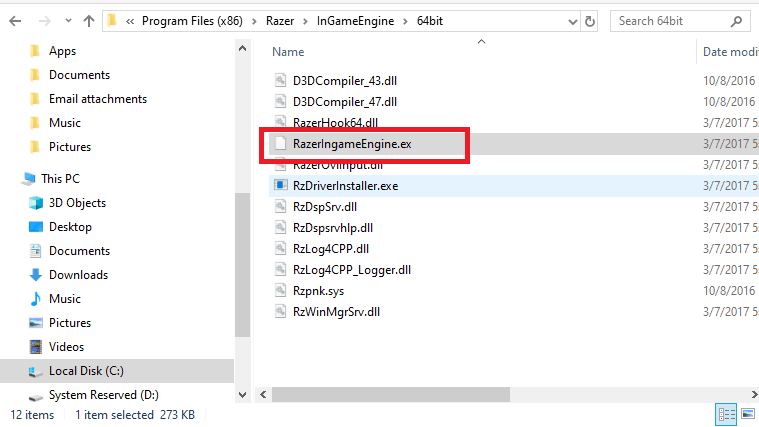
- Ouvrez l'explorateur de fichiers.
- Accédez à l'emplacement suivant :
C: Fichiers de programme (x86)RazerInGameEngine64bit - Localisez et sélectionnez le Moteur RazerIngame.EXE déposer.
- Faites un clic droit et sélectionnez Renommer le fichier à Moteur RazerIngame.ex.
- Une fois renommé, relancez Razer Synapse.
Renommer le fichier RazerIngameEngine.exe ne semble pas affecter le fonctionnement de Razer Synapse. Vous pouvez renommer le fichier en RazerIngameEngine.exe si vous remarquez des problèmes avec Razer Synapse après avoir renommé le fichier.
Mettre à jour Razer Synapse
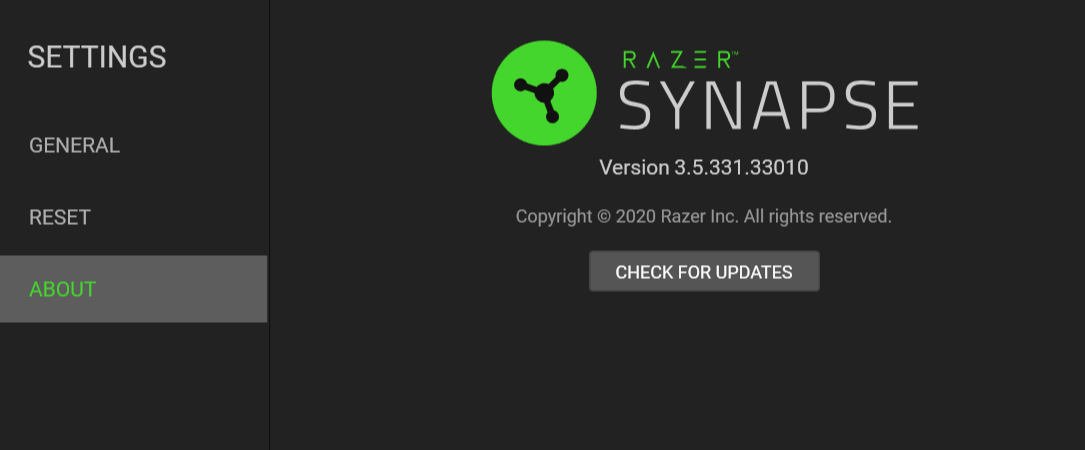
- Développez les applications de la barre d'état système en cliquant sur la petite icône de flèche dans la barre des tâches.
- Faites un clic droit sur le Razer Synapse icône.
- Sélectionner Vérifiez les mises à jour.
- Téléchargez et installez toutes les mises à jour en attente pour voir si le problème est résolu.
2. Réparer Razer Synapse
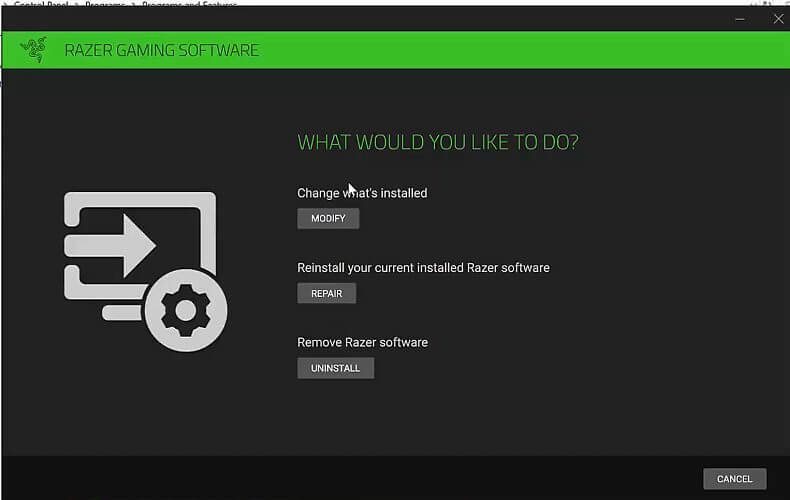
- presse Touche Windows + R pour ouvrir Exécuter.
- Taper contrôler et cliquez D'ACCORD.
- Aller à Programmes > Programmes et fonctionnalités.
- Sélectionner Razer Synapse.
- Cliquer sur Changer puis cliquez sur Oui confirmer.
- Dans la fenêtre Razer Gaming Software, cliquez sur Réparation.
- Razer analysera l'installation de Synapse pour la corruption de fichiers.
- Il résoudra également tous les problèmes pendant le processus de dépannage.
Une fois cela fait, fermez l'utilitaire de résolution des problèmes et relancez Razer Synapse. Vérifiez si votre souris rencontre toujours des problèmes de sensibilité.
3. Réinstaller Razer Synapse
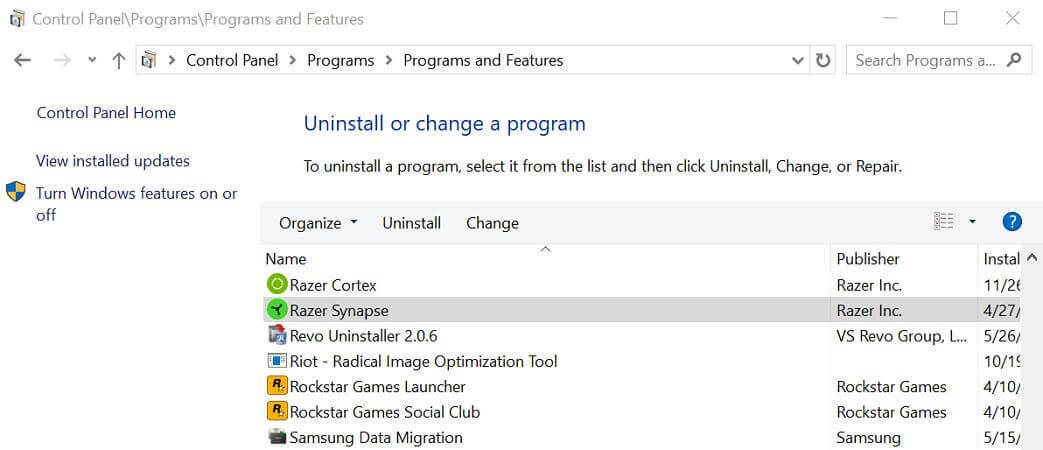
- presse Touche Windows + R pour ouvrir Exécuter.
- Taper appwiz.cpl et cliquez D'ACCORD.
- Sélectionner Razer Synapse et cliquez Désinstaller.
- Suivez les instructions à l'écran pour désinstaller le logiciel.
- Une fois désinstallé, téléchargez la dernière version de Razer Synapse.
- Exécutez le programme d'installation.
- Il s'agit d'un programme d'installation en ligne, alors attendez que les fichiers requis soient téléchargés.
- Après l'installation, vérifiez si la sensibilité de la souris Razer continue de changer, le problème est résolu.
Comment changer la sensibilité de la souris Razer
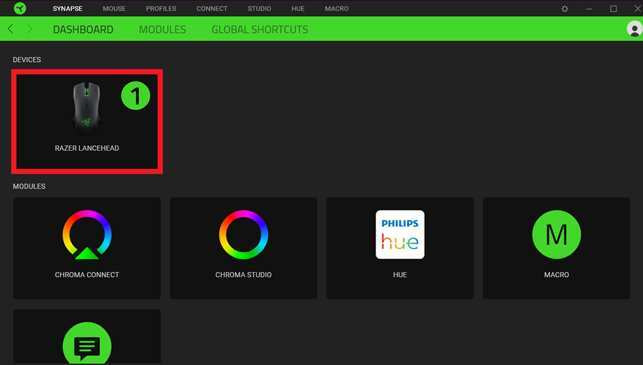
- Pour régler le DPI ou la sensibilité de la souris Razer, vous pouvez utiliser l'application Razer Synapse.
- Assurez-vous que la souris est connectée à votre ordinateur.
- Ouvert Razer Synapse.
- Sélectionnez votre souris parmi les appareils.
- Ouvrez le Performance languette.
- Vous pouvez régler le PPP en utilisant le Sensibilité partie de la fenêtre.
- Vous pouvez personnaliser davantage le DPI en utilisant le Étape option.
Razer Synapse propose jusqu'à 5 étapes personnalisables. Sélectionnez une étape à l'aide du menu déroulant et ajustez le DPI pour l'étape sélectionnée. Vous pouvez sélectionner manuellement l'une des cinq étapes à l'aide du bouton DPI dédié de votre souris Razer lorsque vous jouez à des jeux.
La sensibilité de la souris Razer ne cesse de changer. Le problème se produit généralement en raison du processus RazerInGameEngine.exe. Vous pouvez résoudre le problème en terminant la tâche dans le gestionnaire de tâches. Pour arrêter le processus indéfiniment, renommez le fichier concerné depuis le répertoire d'installation.
 Vous avez toujours des problèmes ?Corrigez-les avec cet outil :
Vous avez toujours des problèmes ?Corrigez-les avec cet outil :
- Téléchargez cet outil de réparation de PC noté Excellent sur TrustPilot.com (le téléchargement commence sur cette page).
- Cliquez sur Lancer l'analyse pour trouver des problèmes Windows qui pourraient causer des problèmes de PC.
- Cliquez sur Tout réparer pour résoudre les problèmes avec les technologies brevetées (Réduction exclusive pour nos lecteurs).
Restoro a été téléchargé par 0 lecteurs ce mois-ci.
Questions fréquemment posées
Vous pouvez modifier la sensibilité de la souris sur Windows 10 en personnalisant l'option de souris intégrée. Poursuivre comment changer la sensibilité de la souris guide pour en savoir plus sur la modification de la sensibilité de la souris dans Windows 10.
Vous pouvez résoudre le problème de réinitialisation des paramètres de la souris en mettant à jour les pilotes de la souris, en exécutant l'utilitaire de résolution des problèmes de matériel Windows ou en modifiant la valeur de l'Éditeur du Registre. Résoudre les problèmes de paramètres de la souris avec ces étapes.
Pour corriger le mouvement erratique de la souris, essayez d'effectuer un démarrage en mode minimal, désactivez/activez l'accélération de la souris ou mettez à jour vos pilotes de souris. Suivez cet article pour résoudre les problèmes de souris erratiques dans Windows.


